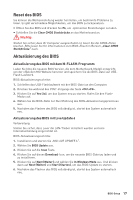MSI H310M PRO-VHL User Manual - Page 71
Reset des BIOS, Aktualisierung des BIOS
 |
View all MSI H310M PRO-VHL manuals
Add to My Manuals
Save this manual to your list of manuals |
Page 71 highlights
Reset des BIOS Sie können die Werkseinstellung wieder herstellen, um bestimmte Probleme zu lösen. Es gibt verschiedene Möglichkeiten, um das BIOS zurückzusetzen: y Öffnen Sie das BIOS und drücken Sie F6, um optimierten Einstellungen zu laden. y Schließen Sie die Clear CMOS Steckbrücke an das Motherboard an. Wichtig Stellen Sie sicher, dass Ihr Computer ausgeschaltet ist, bevor Sie die CMOS-Daten löschen. Bitte lesen Sie für Informationen zum BIOS-Reset im Bereich „Clear CMOS Steckbrücke" nach. Aktualisierung des BIOS Aktualisierung des BIOS mit dem M-FLASH-Programm Laden Sie bitte die neueste BIOS Version, die dem Motherboard-Modell entspricht, von der offiziellen MSI Website herunter und speichern Sie die BIOS-Datei auf USBFlash-Laufwerk. BIOS-Aktualisierungsschritte: 1. Schließen das USB-Flashlaufwerk mit der BIOS-Datei an den Computer. 2. Drücken Sie während des POST-Vorgangs die Taste . 3. Klicken Sie auf Yes (Ja), um das System neu zu starten. Rufen Sie den Flash- Modus auf. 4. Wählen Sie die BIOS-Datei zur Durchführung des BIOS-Aktualisierungsprozesses aus. 5. Nachdem das Flashen des BIOS vollständig ist, startet das System automatisch neu. Aktualisierung des BIOS mit Live Update 6 Vorbereitung: Stellen Sie sicher, dass zuvor die LAN-Treiber installiert wurden und eine Internetverbindung eingerichtet ist. BIOS-Aktualisierungsschritte: 1. Installieren und starten Sie „MSI LIVE UPDATE 6". 2. Wählen Sie BIOS Update aus. 3. Klicken Sie auf die Scan Taste. 4. Klicken Sie auf dieses Download-Icon, um die neueste BIOS-Datei zu laden und zu installieren. 5. Klicken Sie auf Next (Weiter) und wählen Sie In Windows Mode aus. Und klicken dann auf Next (Weiter) und Start (Starten), um das BIOS-Update zu starten. 6. Nachdem das Flashen des BIOS vollständig ist, startet das System automatisch neu. BIOS-Setup 17